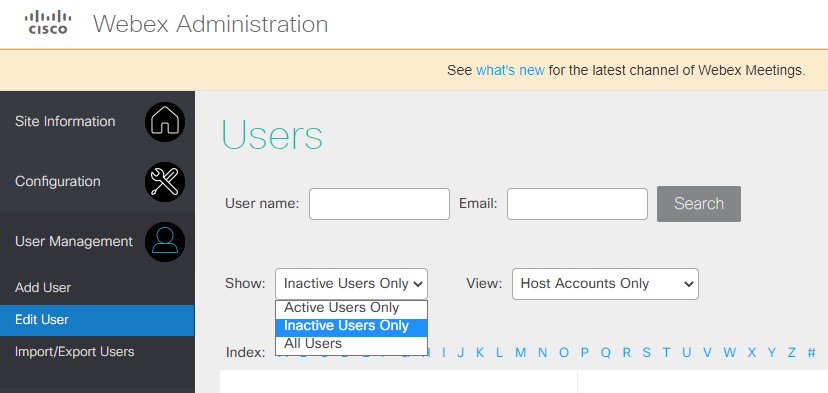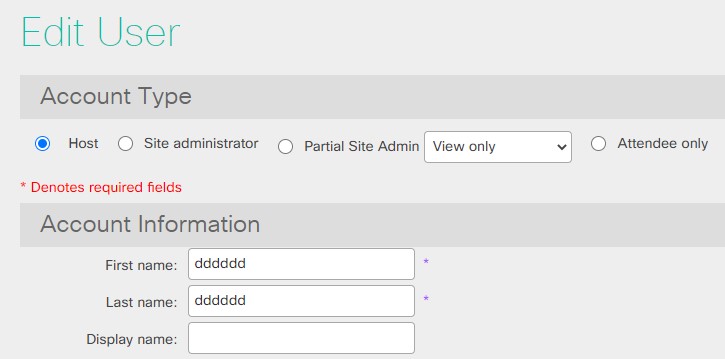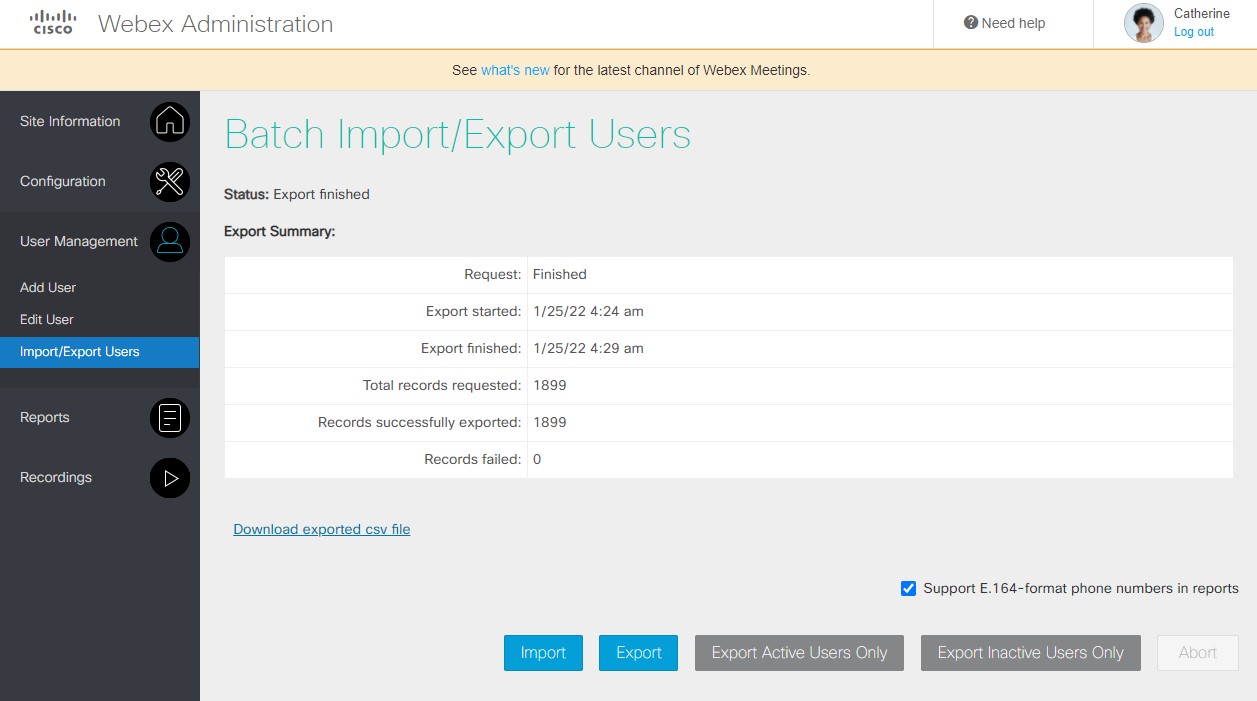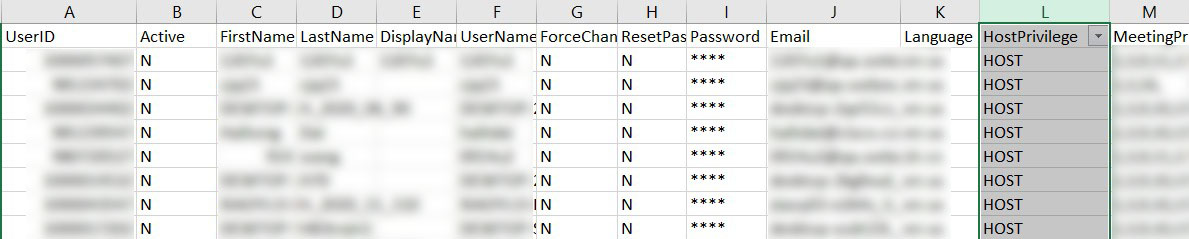授權管理指南
 意見回饋?
意見回饋?簡介
Cisco 為 Collaboration Flex Plan 3.0 企業協定啟用 True Forward (TF) 自動化,免去一年 TF 流程的手動觸控操作。
此自動化適用于 Collaboration Flex Plan 3.0 企業協定雲端部署的訂閱:
- Webex 套件
- Meetings 企業協定
- Webex Calling企業協定
- Meetings + Webex Calling Pack 企業協定
Collaboration Flex Plan EA 產品未在這裡列出,使用相同的年度 True Forward 方法,但需要手動訂單。
如果第 11 個生命週期月的最後一天過度耗用了帳戶,則 True Forward 紀念日 (TFAD) 需要 True Forward。
如果授權使用者數目超過購買的 EA 授權數外加 20% 的增長限制,則表示過度耗用帳戶。
對於 Webex Suite 訂閱,當授權(授權)使用者數目超過購買的 EA 授權數,加上 15% 成長限制時,帳戶會超出限制。
若要支援準確的 Collaboration FLEX EA True Forward,在 11月的最後一天之前稽核 Meetings 和 Calling 授權很重要 。不論使用者狀態如何,所有指定的授權都會測量。
有關主持人與出席者授權的資訊,請參閱 https://help.webex.com/article/txzp4bb。
有關基本會議授權的資訊,請參閱 https://help.webex.com/article/c7bq88。
如需透過 CSV 管理多個使用者的相關資訊,請參閱使用 CSV 範本在 Control Hub 中新增多個使用者。
| 1 |
轉至 並按一下匯出使用者清單 |
| 2 |
移除將不會更新的直欄 離開名,姓和使用者 ID/電子郵件(必填)欄。 刪除您未修改的任何直欄。您從檔案中移除的欄沒有任何機率改變資料。此措施可保護您避免不慎修改使用者的服務。 |
| 3 |
將授權值更新為 |
| 4 |
按一下匯入 以上傳修改的檔案。 |
有關在 Control Hub 中管理個別使用者的資訊,請參閱 https://help.webex.com/article/nikzbgy。
| 1 |
尋找非使用中的使用者。 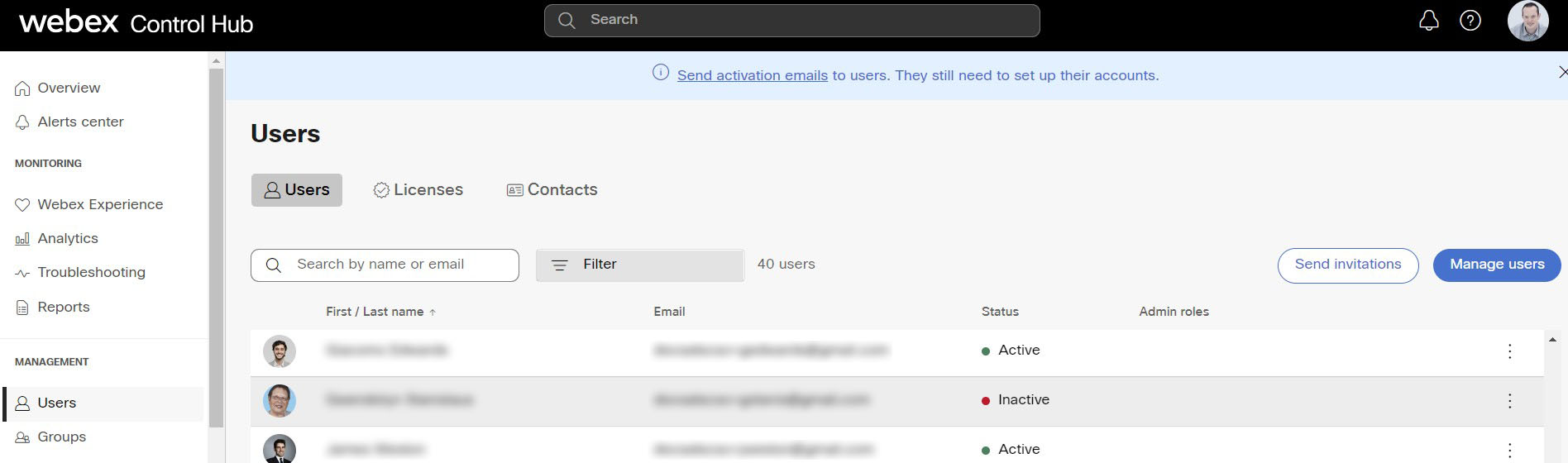 |
| 2 |
選取使用者。 使用者詳細資料頁面開啟,在使用者的設定檔標籤 上。向下卷起以查看其 授權。 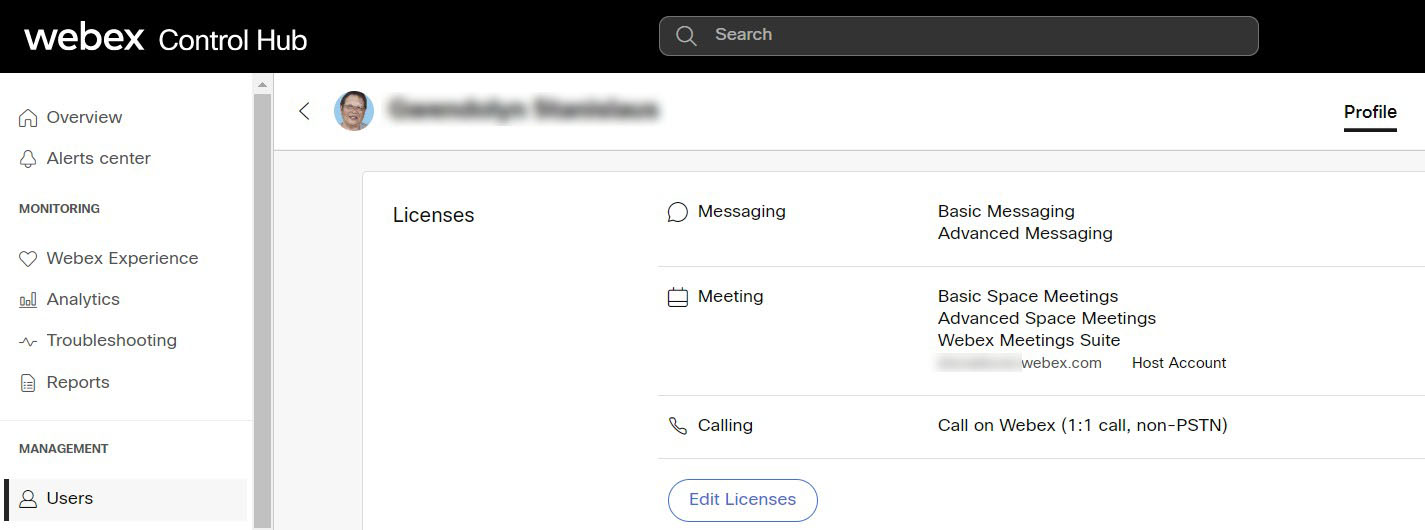 |
| 3 |
按一下 編輯授權。 顯示使用者授權摘要頁面,您可以在其中複查授權。 |
| 4 |
按一下 編輯授權,然後流覽所有區段,並取消勾選所有框。 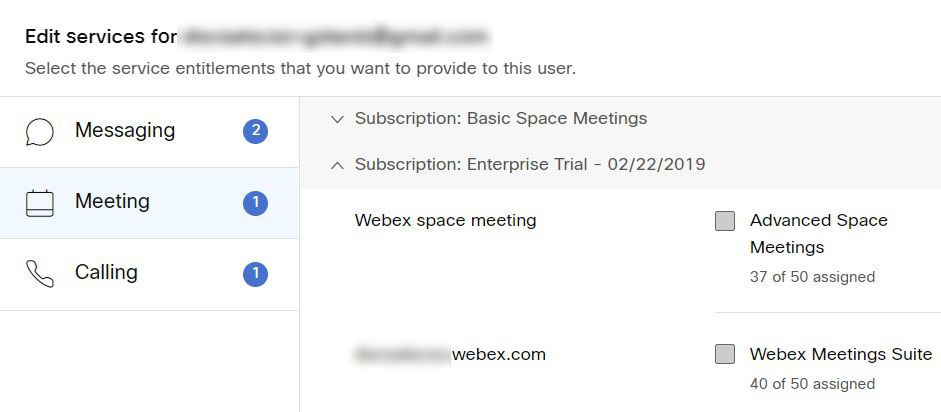 |
| 5 |
按一下儲存。 |
| 1 |
造訪您的 Webex 網站並登入 |
| 2 |
按一下設定檔上的下拉清單並選取「Webex 管理」 |
| 3 |
對於單一使用者: |
| 4 |
對於多個使用者: |
| 5 |
檢閱結果,並驗證其中一個主持人特權已變更的已匯入使用者 |